Excel中数据源发生变动时如何定时刷新数据透视表
来源:互联网 发布:高棉帝国 知乎 编辑:程序博客网 时间:2024/04/29 18:23
在Excel中,如何定时刷新数据透视表
如图 7‑12所示为某公司销售订单汇总表的数据透视表,其数据源为外部数据连接,当该数据透视表的数据源发生变动时,如果需要将变动后的数据更新到数据透视表中,就需要对数据透视表进行手动刷新操作。那么,有没有办法设置定时自动刷新数据透视表呢?
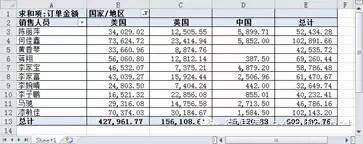
图7‑12销售订单金额汇总表
解决方案1:
通过“数据”选项卡的“连接属性”设置数据透视表的刷新频率。
操作方法
※定时刷新数据透视表※
如图 7‑13所示,单击数据透视表区域中任一单元格→“数据”选项卡→“连接”组→“属性”→在弹出的“连接属性”对话框中单击“使用状况”选项卡→勾选“刷新频率”复选框→在“刷新频率”文本框中设置刷新频率(比如1分钟)→单击“确定”退出“连接属性”对话框。
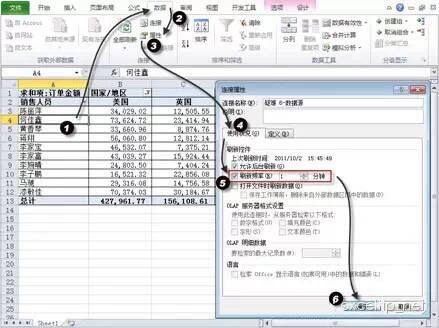
图7‑13设置刷新频率
解决方案2:
通过“数据透视表工具”的“选项”上下文选项卡设置数据透视表的刷新频率。
操作方法
如图 7‑14所示,单击数据透视表区域中任一单元格→“数据透视表工具”的“选项”上下文选项卡→“数据”组→单击“更改数据源”下的下拉按钮→“连接属性”→在弹出的“连接属性”对话框中单击“使用状况”选项卡→勾选“刷新频率”复选框→在“刷新频率”文本框中设置刷新频率(比如1分钟)→单击“确定”退出“连接属性”对话框。

图7‑14设置刷新频率
知识扩展
使用外部数据连接创建数据透视表请参阅疑难176。定时刷新是数据透视表基于外部数据源特有的刷新方式,如果非外部数据源创建的数据透视表想要实现定时刷新,只能通过VBA或者其他方法实现。http://pdftoword.55.la/eb2pdf/
http://pdftoword.55.la/eb2pdf/阅读全文
0 0
- Excel中数据源发生变动时如何定时刷新数据透视表
- excel 透视表动态数据源
- Excel数据透视表数据源的设置说明
- Excel -- 数据透视表
- excel数据透视表
- PivotTable之数据源和透视表随意移动更名也能刷新数据
- Excel的数据透视表
- excel数据透视表参数
- Excel数据透视表 PivotTable
- Excel:用好数据透视表
- 数据透视表Excel入门
- Excel 中使用数据透视表 Pivot Table
- EXCEL2010\2007中如何出现在数据透视表向导
- 删除excel 2007数据透视表
- excel 2007数据透视表教程
- 【Tools】Excel数据透视表 PivotTable
- Excel数据透视表学习笔记
- Epplus组件导出Excel数据透视表
- UIWebview设置背景色无效
- Groovy中Json,Xml,简单的Swing
- B树,B-树和B+树的区别
- Mac OSX 安装Python3 和 scrapy框架
- Ubuntu16.10+GTX1060+Cuda8.0+Cudnn7+Tensorflow1.3+Python3.6
- Excel中数据源发生变动时如何定时刷新数据透视表
- Spring beanid 同名覆盖问题解决
- 《无常经》
- 播放器
- cognex vidi深度学习图像处理软件2.1
- 【数据结构】[luoguP1440]求m区间内的最小值
- Java数据结构和算法笔记-简单排序算法
- 寻找字符串A中完全包含字符串B的最短子字符串
- 关于typedef的用法总结


